Notes — application simple de prise de notes pour Linux
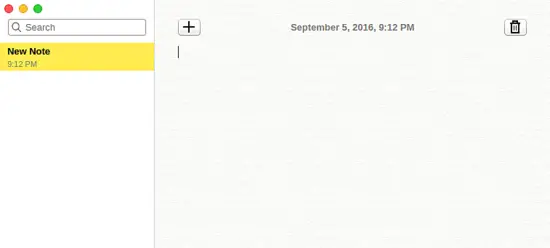
Qu’est-ce que Notes
Notes est une application de prise de notes open source et multiplateforme, disponible pour Windows, Linux et macOS. Le projet se présente comme un outil simple et élégant destiné aux utilisateurs qui veulent écrire et organiser des notes sans complexité ni synchronisation cloud par défaut. Le code source et la documentation sont disponibles sur la page GitHub du projet, et l’application dispose d’un site officiel présentant ses objectifs et son interface.
Définition rapide : prise de notes — action de consigner de façon brève des idées, tâches ou références pour s’en souvenir et agir.
Important : les informations techniques et les commandes de ce guide ont été testées sur Ubuntu 16.04 LTS avec Notes version 0.9.0.
Pourquoi utiliser Notes
- Simplicité : interface claire inspirée de macOS, courbe d’apprentissage réduite.
- Local par défaut : les notes sont stockées localement, sans synchronisation automatique vers un cloud.
- Fonctionnalités essentielles : création, suppression, recherche incrémentale et sauvegarde automatique.
Quand Notes est adapté
- Vous voulez une application de bureau légère pour des notes rapides.
- Vous privilégiez le stockage local pour des raisons de confidentialité.
- Vous n’avez pas besoin de fonctionnalités avancées comme la synchronisation multi-appareils, l’édition collaborative ou les notes chiffrées intégrées.
Quand Notes n’est pas adapté
- Vous avez besoin d’une synchronisation transparente entre appareils.
- Vous souhaitez des fonctionnalités avancées (balises, tâches intégrées, prise en charge de pièces jointes lourdes, chiffrement end-to-end).
Téléchargement et installation
Rendez-vous sur la page de téléchargement du site officiel et choisissez le paquet adapté à votre système. Dans l’exemple ci-dessous, le fichier obtenu était notes_0.9.0_i386.deb.
Exemple d’installation sur une distribution basée sur Debian/Ubuntu :
sudo dpkg -i notes_0.9.0_i386.debPour lancer l’application depuis un terminal :
NotesRemarque importante : dans certains environnements, la recherche du nom d’application est sensible à la casse. Tapez « N » en majuscule si nécessaire. Cette particularité m’a fait perdre du temps lors des essais.
Notes de compatibilité : si dpkg signale des dépendances manquantes, exécutez :
sudo apt-get install -fCela permet d’installer automatiquement les dépendances requises.
Prise en main et interface
Voici l’interface lorsque l’application est lancée pour la première fois :
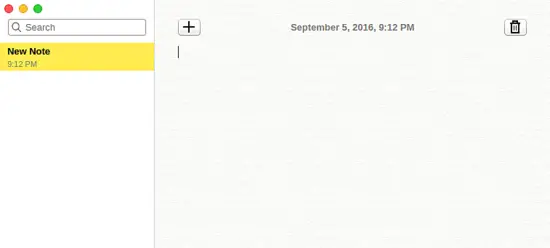
L’interface rappelle certains codes visuels de macOS : une colonne à gauche liste les notes classées par ordre chronologique, et la partie droite sert d’éditeur. Une note « New Note » est créée par défaut. Le texte saisi sur la première ligne devient automatiquement le titre de la note.
Exemple : en écrivant « Test Note » sur la première ligne, le titre de la note change immédiatement.
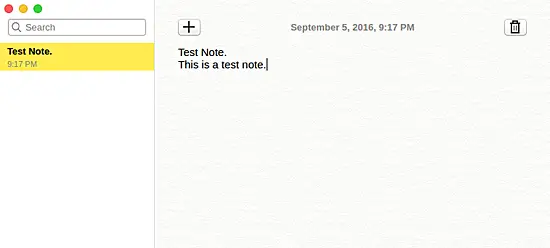
Créer une nouvelle note se fait en cliquant sur l’icône « + » au-dessus de la zone d’édition. Une nouvelle note apparaît avec le nom par défaut.
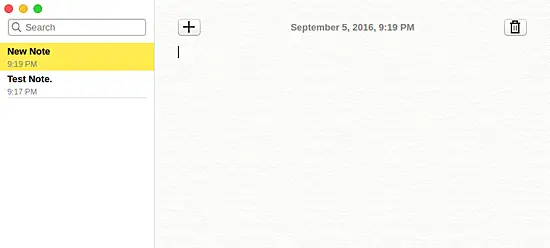
Pour supprimer une note, sélectionnez-la puis cliquez sur l’icône de poubelle en haut à droite. La recherche est accessible via la zone en haut à gauche : la recherche est incrémentale, ce qui signifie que les résultats s’affichent pendant la saisie.
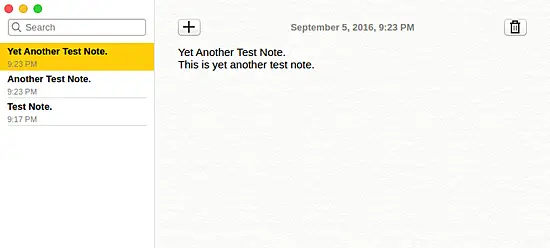
Exemple d’utilisation : taper une séquence de mots dans la zone de recherche affiche instantanément les notes correspondantes.
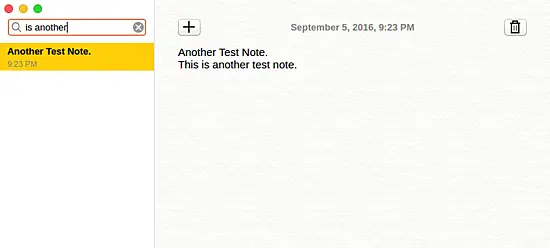
Sauvegarde automatique
Notes propose la sauvegarde automatique. Chaque modification est enregistrée en tâche de fond, ce qui évite d’appuyer fréquemment sur une combinaison de touches pour sauvegarder.
Raccourcis clavier
Pour les utilisateurs qui préfèrent le clavier, Notes propose une série de raccourcis utiles :
- Ctrl + N Créer une nouvelle note
- Ctrl + Delete Supprimer la note sélectionnée
- Ctrl + F Sélectionner la zone de recherche
- Ctrl + E Effacer le texte dans la zone de recherche
- Ctrl + L Mettre le focus sur la liste des notes
- Ctrl + Down Mettre le focus sur la liste et sélectionner la note suivante
- Ctrl + Up Mettre le focus sur la liste et sélectionner la note précédente
- Down Sélectionner la note suivante
- Up Sélectionner la note précédente
- Enter Mettre le focus sur le contenu de la note sélectionnée
- Ctrl + Shift + F Basculer en plein écran
- Ctrl + Shift + L Maximiser la fenêtre de l’application
- Ctrl + Shift + M Minimiser la fenêtre de l’application
- Ctrl + Q Quitter l’application
Astuce ergonomique : mémorisez 3 à 5 raccourcis que vous utiliserez fréquemment pour économiser du temps de navigation.
Fonctionnalités, forces et limites
Forces
- Interface épurée et facile à appréhender.
- Recherche incrémentale rapide pour retrouver des notes de petite à moyenne taille.
- Sauvegarde automatique et fonctionnement hors ligne.
- Stockage local : contrôle des données par l’utilisateur.
Limites
- Pas de synchronisation native multi-appareils.
- Peu d’outils d’organisation avancée (pas de balises ou dossiers sophistiqués).
- Pas de chiffrement intégré pour le stockage des notes.
- Écosystème et extensions limités par rapport à des solutions matures.
Counterexample / Quand cela échoue
- Si vous êtes un utilisateur qui travaille sur plusieurs appareils et qui veut retrouver ses notes instantanément partout, Notes sans synchronisation ne conviendra pas.
- Pour des usages professionnels collaboratifs nécessitant le partage en temps réel, Notes est insuffisant.
Alternatives et comparaison rapide
Si Notes ne couvre pas vos besoins, voici des alternatives courantes :
- Joplin : open source, prise en charge du chiffrement, synchronisation via services (Dropbox, Nextcloud, WebDAV).
- Simplenote : simplicité et synchronisation gratuite, mais stockage dans le cloud du service Simplenote.
- Standard Notes : axé sur la confidentialité, chiffrement fort, extensions payantes.
- Tomboy/GNote : applications légères historiques pour Linux, usage local avec extensions pour synchronisation.
Comparaison heuristique : si la confidentialité locale prime → Notes ou Tomboy ; si la synchronisation et le chiffrement sont essentiels → Joplin ou Standard Notes.
Méthodologie rapide pour choisir une application de notes
- Listez vos besoins essentiels (synchronisation, chiffrement, attaches, formatage Markdown).
- Classez par priorité (ex. confidentialité > synchronisation > mobile).
- Testez 1 à 3 applications pendant une semaine en important/entrant vos notes existantes.
- Évaluez l’expérience d’édition, la recherche et la récupération de données.
- Choisissez l’outil qui cause le moins de friction quotidienne.
Mini-métriques qualitatives à considérer : temps pour retrouver une note, facilité d’export, consommation mémoire, fréquence des sauvegardes automatiques.
Checklist selon le rôle
Pour débutant
- Installer Notes et créer 5 notes d’exemple.
- Tester la recherche et la sauvegarde automatique.
- Vérifier l’emplacement de stockage des fichiers de notes.
Pour utilisateur avancé
- Vérifier possibilité d’export d’archives.
- Tester la compatibilité avec outils de sauvegarde système.
- Vérifier intégrations potentielles via plugins ou scripts.
Pour responsable sécurité / confidentialité
- Confirmer que les notes sont bien stockées localement.
- Mettre en place une sauvegarde chiffrée si nécessaire.
- Évaluer le besoin d’un outil avec chiffrement natif si les données sont sensibles.
Sécurité et confidentialité
Notes stocke les notes localement par défaut. Avantage : contrôle total des données. En revanche, cette configuration implique que la responsabilité de la sauvegarde et du chiffrement repose sur l’utilisateur ou l’infrastructure de l’entreprise.
Bonnes pratiques :
- Sauvegarder régulièrement le répertoire contenant les notes (ex. via un script ou une solution de sauvegarde chiffrée).
- Ne pas stocker d’informations sensibles non chiffrées si l’application ne propose pas de chiffrement natif.
- Utiliser le chiffrement disque (LUKS, FileVault) si vous souhaitez une protection au niveau système.
Note juridique : cet article n’est pas un conseil légal sur la conformité au RGPD. Pour des traitements de données personnelles, vérifiez les obligations applicables et la politique de l’organisation.
Flux de décision (Mermaid)
flowchart TD
A[Besoin principal] -->|Notes rapides, local| B[Notes]
A -->|Synchronisation multi-appareils| C[Joplin / Simplenote]
A -->|Chiffrement fort| D[Standard Notes]
B --> E{Suffisant?}
E -->|Oui| F[Utiliser Notes]
E -->|Non| G[Tester alternative]Fiche pratique (fact box)
- Plateformes : Windows, Linux, macOS
- Licence : open source (voir GitHub pour détails)
- Version testée : 0.9.0 (Ubuntu 16.04 LTS)
- Stockage : local par défaut
- Fonctionnalités clés : création, suppression, recherche incrémentale, sauvegarde automatique
Glossaire (1 ligne)
- Sauvegarde automatique : fonctionnalité qui enregistre les modifications en continu sans intervention manuelle.
Conseils d’exploitation et bonnes pratiques
- Organisez vos notes en créant des titres clairs dès la première ligne.
- Utilisez la recherche incrémentale pour retrouver des phrases ou fragments rapidement.
- Sauvegardez régulièrement votre répertoire de notes et considérez une sauvegarde chiffrée si vous stockez des données sensibles.
- Si vous comptez migrer vers une autre application, exportez vos notes régulièrement pour éviter toute perte.
Conclusion
Notes est un bon point de départ pour toute personne qui recherche une application de prise de notes simple et orientée bureau. Son interface fluide et sa sauvegarde automatique rendent l’expérience agréable pour des usages personnels ou pour des carnets de notes rapides. En revanche, pour des besoins exigeant synchronisation multi-appareils, chiffrement intégré ou collaboration, il faudra envisager des alternatives plus complètes. Le projet est ouvert aux contributeurs et continue d’évoluer, donc si vous aimez la philosophie d’un outil simple et local, Notes mérite un essai.
Résumé
- Notes est simple, local et open source.
- Idéal pour des notes rapides sur un poste unique.
- Pas adapté aux workflows multi-appareils ou collaboratifs sans extensions.
Important : testez votre flux de travail avec vos notes réelles avant de migrer définitivement pour vérifier que l’outil couvre bien vos besoins.
Matériaux similaires

Installer et utiliser Podman sur Debian 11
Guide pratique : apt-pinning sur Debian

OptiScaler : activer FSR 4 dans n'importe quel jeu
Dansguardian + Squid NTLM sur Debian Etch

Corriger l'erreur d'installation Android sur SD
